Win10 使用windows图片查看器预览图片
2019-11-04 Umming Win10 评论(3) 浏览(7843)
不得不承认win10在ui设计上花费了很多功夫,小明也很喜欢,但是在win10中,查看图片被默认地设置成通过“照片”这一个UWP应用打开,这就对于习惯图片查看器的用户来说非常地不习惯。
但是如果已经把全部的UWP应用都删掉了,会出现照片文件找不到应用去打开的情况,就算找到了设置为默认后打开也是询问要不要打印图片的窗口。
熟悉的照片查看器去哪里呢?这该怎么办呢?
其实是有方法可以恢复的,但比较复杂,有需要的用户可以按部就班地设置。
1.在桌面上新建文本文档,然后复制以下注册表代码到文档中。
Windows Registry Editor Version 5.00 ; Change Extension's File Type [HKEY_CURRENT_USER\Software\Classes\.jpg] @="PhotoViewer.FileAssoc.Tiff" ; Change Extension's File Type [HKEY_CURRENT_USER\Software\Classes\.jpeg] @="PhotoViewer.FileAssoc.Tiff" ; Change Extension's File Type [HKEY_CURRENT_USER\Software\Classes\.gif] @="PhotoViewer.FileAssoc.Tiff" ; Change Extension's File Type [HKEY_CURRENT_USER\Software\Classes\.png] @="PhotoViewer.FileAssoc.Tiff" ; Change Extension's File Type [HKEY_CURRENT_USER\Software\Classes\.bmp] @="PhotoViewer.FileAssoc.Tiff" ; Change Extension's File Type [HKEY_CURRENT_USER\Software\Classes\.pcx] @="PhotoViewer.FileAssoc.Tiff" ; Change Extension's File Type [HKEY_CURRENT_USER\Software\Classes\.tiff] @="PhotoViewer.FileAssoc.Tiff" ; Change Extension's File Type [HKEY_CURRENT_USER\Software\Classes\.ico] @="PhotoViewer.FileAssoc.Tiff"
2.然后另存为”Windows照片查看器.REG“文件,并双击导入;
3.最后右键点击图片选择打开方式——选择其他应用,选择其中的“Windows照片查看器”,并勾选始终使用该程序打开.jpg文件,熟悉的”Windows照片查看器“回来啦!!
最后,只需把它设置为默认就行了。也可以在Win10系统中默认使用windows照片查看器来打开图片文件了。
这里小明已经写好了文件,需要的直接下载解压双击导入注册表就行!
导入会弹出
不同担心,直径点击运行就可以。
下载地址:
标签: win10
本文链接:https://www.umming.com/win10/41.html
声明:本站信息由网友自行发布或来源于网络,真实性、合法性由发布人负责,请仔细甄别!本站只为传递信息,我们不做任何双方证明,也不承担任何法律责任。文章内容若侵犯你的权益,请联系本站删除!
评论:
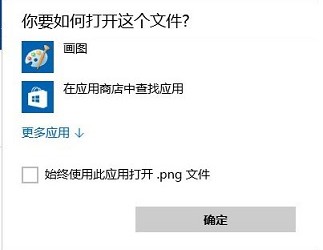

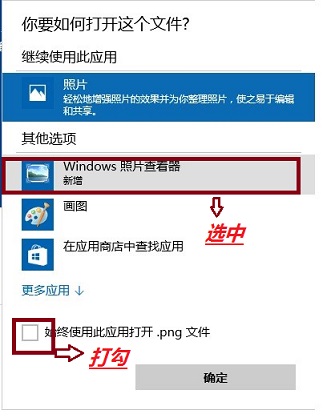
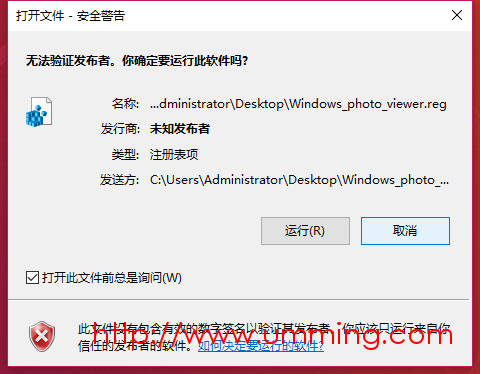
2022-09-14 09:16